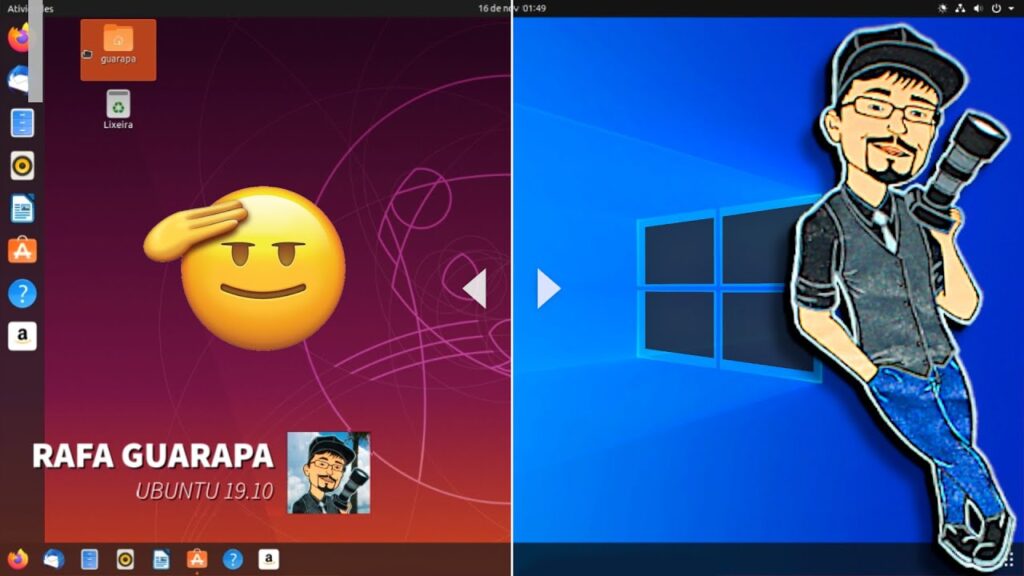
Olá! Se você é um usuário do Ubuntu que está acostumado com o visual do Windows e quer deixar o seu sistema operacional com uma aparência similar, você está no lugar certo. Neste guia, vamos mostrar como você pode personalizar o seu Ubuntu para deixá-lo com uma cara mais próxima do Windows. Com algumas alterações simples, você pode transformar a interface do seu sistema e torná-lo mais familiar e confortável para trabalhar. Não é necessário ser um especialista em informática para realizar essas mudanças, basta seguir passo a passo as instruções deste tutorial. Vamos lá?
Transforme o visual do Ubuntu facilmente: Tutorial completo passo a passo
>
Se você é um usuário do Ubuntu e gostaria de deixar o sistema com uma aparência mais familiar ao Windows, saiba que é possível realizar essa transformação de forma simples e rápida. Neste tutorial completo passo a passo, vamos ensinar como realizar essa personalização e deixar o seu Ubuntu com a cara do Windows.
Para começar, é importante destacar que essa transformação não irá interferir na funcionalidade do sistema operacional. Ou seja, você ainda terá acesso a todas as ferramentas e recursos do Ubuntu. Apenas a aparência será modificada.
Passo 1: O primeiro passo é instalar o pacote de temas que irá transformar a aparência do Ubuntu. Para isso, acesse o terminal do sistema e digite o comando sudo apt-get install gnome-tweak-tool.
Passo 2: Em seguida, baixe o pacote de temas que será utilizado na transformação. Existem diversas opções disponíveis na internet, mas uma das mais populares é o tema Windows 10. Você pode baixá-lo acessando o seguinte link: https://www.gnome-look.org/p/1013757/.
Passo 3: Após baixar o pacote de temas, descompacte-o e copie a pasta para a pasta de temas do sistema. Para isso, acesse o terminal e digite o comando sudo nautilus. Em seguida, navegue até a pasta /usr/share/themes/ e cole a pasta do tema que você baixou.
Passo 4: Agora, abra o aplicativo Gnome Tweak Tool, que foi instalado no Passo 1. Na tela principal, clique na opção Aparência.
Passo 5: Na aba Temas, selecione o tema Windows 10 (ou outro tema que você tenha baixado e instalado). Em seguida, selecione também o tema de ícones correspondente ao tema escolhido.
Passo 6: Na aba Fontes, selecione a fonte Segoe UI, que é a fonte padrão do Windows.
Pronto! Com esses passos simples, você conseguiu transformar a aparência do Ubuntu e deixá-lo com uma cara mais familiar ao Windows. Vale lembrar que você pode personalizar ainda mais o sistema, escolhendo outras opções de temas e ícones disponíveis na internet.
Transforme o Ubuntu em Windows 7: Passo a Passo
Você é um usuário do Ubuntu, mas ainda sente falta da aparência do Windows 7? Não se preocupe, é possível personalizar o Ubuntu para ter a aparência do seu sistema operacional favorito. Confira abaixo o passo a passo:
1. Instale um tema de desktop do Windows 7
Existem vários temas de desktop disponíveis para download na internet que permitem que você transforme a aparência do Ubuntu em uma versão muito semelhante ao Windows 7. Baixe e instale um desses temas para começar.
2. Instale os ícones do Windows 7
Para dar ainda mais a aparência do Windows 7 ao seu Ubuntu, você pode instalar os ícones do sistema operacional da Microsoft. Existem vários pacotes de ícones disponíveis para download que incluem ícones para pastas, aplicativos e muito mais.
3. Instale o menu Iniciar do Windows 7
Uma das características mais marcantes do Windows 7 é o seu menu Iniciar. Felizmente, existem várias opções para instalar um menu Iniciar semelhante no Ubuntu, como o ClassicMenu Indicator e o Gno-Menu.
4. Personalize a barra de tarefas do Ubuntu
A barra de tarefas é uma das áreas mais visíveis do desktop, por isso é importante personalizá-la para que fique mais parecida com o Windows 7. Você pode adicionar ícones de aplicativos, alterar a aparência da barra de tarefas e muito mais.
Com esses passos simples, você poderá transformar o seu Ubuntu em uma versão muito semelhante ao Windows 7. Experimente e veja como o seu desktop pode ficar mais familiar e confortável para você.
Passo a passo: Como instalar o Ubuntu em dual boot com o Windows
Se você deseja instalar o Ubuntu em dual boot com o Windows, siga os seguintes passos:
- Faça backup dos seus arquivos importantes antes de começar o processo de instalação.
- Baixe a imagem do Ubuntu. Certifique-se de escolher a versão correta para o seu sistema.
- Crie um pendrive bootável com o Ubuntu. Você pode usar o Rufus ou o Etcher para fazer isso.
- Reinicie o seu computador e acesse a BIOS para mudar a ordem do boot. Certifique-se de que o pendrive esteja em primeiro lugar na lista.
- Inicie o processo de instalação do Ubuntu. Siga as instruções na tela e selecione a opção “Instalar ao lado do Windows”.
- Escolha o espaço em disco alocado para o Ubuntu. Recomenda-se ter pelo menos 20 GB disponíveis.
- Configure a sua conta de usuário. Insira o seu nome, nome de usuário e senha.
- Conclua a instalação. Após a instalação, reinicie o seu computador e selecione o sistema operacional que deseja usar no boot.
Agora você tem o Ubuntu instalado em dual boot com o Windows!
Transforme a aparência do Ubuntu 22.04: Dicas para deixá-lo mais bonito e personalizado
Você é um usuário do Ubuntu e gostaria de deixá-lo com a cara do Windows? Com algumas dicas simples, é possível personalizar a aparência do seu sistema operacional e torná-lo mais bonito e atrativo.
Primeiramente, é importante ressaltar que o Ubuntu é um sistema operacional diferente do Windows e possui suas próprias características e identidade visual. No entanto, se você deseja mudar a aparência do seu Ubuntu para se aproximar do Windows, é possível fazer algumas alterações.
Uma das principais mudanças que você pode fazer é a instalação de um tema de ícones semelhante ao do Windows. Existem vários temas disponíveis na internet que possuem um visual semelhante ao do Windows, como o tema “Win-icons”, por exemplo.
Também é possível mudar o tema da área de trabalho para um que se assemelhe ao do Windows, utilizando a opção de personalização do sistema. Você pode escolher um tema com cores e fontes semelhantes às do Windows e deixar o seu Ubuntu com uma aparência mais familiar.
Além disso, você pode instalar alguns aplicativos que são comuns no Windows e que possuem versões para o Ubuntu, como o LibreOffice, o GIMP e o VLC, por exemplo. Isso pode ajudar a tornar a experiência de uso mais parecida com a do Windows.
No entanto, é importante lembrar que o Ubuntu é um sistema operacional robusto e completo, com suas próprias funcionalidades e vantagens. Personalizar a aparência do sistema pode ser interessante, mas não deve ser o único objetivo. É importante explorar todas as possibilidades que o Ubuntu oferece e descobrir suas próprias vantagens.